Sådan bruger du WhatsApp på en iPad
WhatsApp er en af de største instant messaging-apps i verden. Designet med iPhones og Android smartphones i tankerne, har den desværre ikke en dedikeret iPad app. Det vil forhåbentlig ændre sig i fremtiden, men for nu er her nogle løsninger på, hvordan du downloader WhatsApp på iPad og bruger det sikkert.
Det skal du allerede have WhatsApp konfigureret på din iPhone eller Android smartphone.
Virker WhatsApp på iPad?
WhatsApp iOS app virker ikke på iPad. Den er kun tilgængelig i App Store for iPhone-brugere. Det virker ikke på nogen iPad lige nu, indtil WhatsApp beslutter sig for at lancere en iPad-version af appen.
Du kan dog få WhatsApp til at virke via webgrænsefladen og en lille løsningsmetode, der fungerer via iPadens Safari browser. Det er ikke perfekt, men det er en mulighed.
Sådan konfigurerer du WhatsApp på iPad
Opsætning af WhatsApp Web på din iPad tager ikke lang tid. Sådan kommer du i gang.
Enhver iPad med internetforbindelse fungerer med WhatsApp Web, selvom instruktionerne er lidt forskellige afhængigt af alderen på din iPad.
Åben Safari og gå til web.whatsapp.com.
-
Hjemmesiden viser en QR-kode for at parre den med din iPhone.

Hvis det ikke gør det, har du måske en ældre iPad, som kræver lidt anderledes instruktioner længere nede.
Åbn WhatsApp på din smartphone.
Tryk på Indstillinger > WhatsApp Web/Desktop.
-
Scan QR-koden, der vises på din iPad.
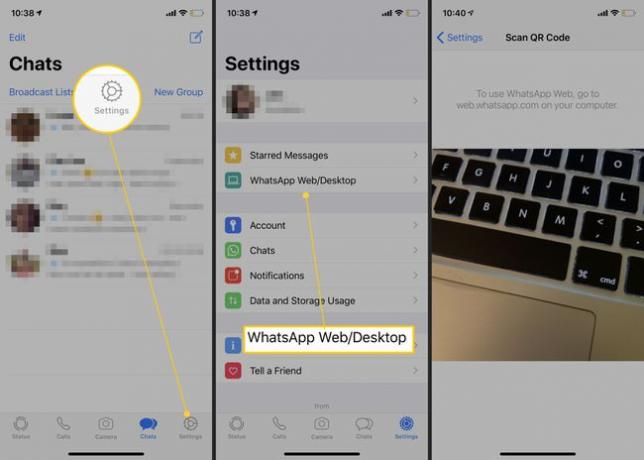
-
Hjemmesiden genindlæser og viser alle dine WhatsApp-beskeder.
Husk at logge ud, når du er færdig med at bruge siden.
Sådan konfigurerer du WhatsApp på en ældre iPad
Ældre iPads bruger iOS i stedet for iPadOS, hvilket betyder, at indstillingerne er lidt anderledes. Hvis din iPad ikke automatisk viser QR-koden, når du går til web.whatsapp.com, er her, hvad du skal gøre.
iPads, der ikke understøtter iPadOS, inkluderer den originale iPad Air, iPad Mini 3 og derunder og iPad 4. generation og ældre.
Åben Safari og gå til web.whatsapp.com.
-
Tryk og hold Opdater ikonet til højre for hjemmesidens adresse.
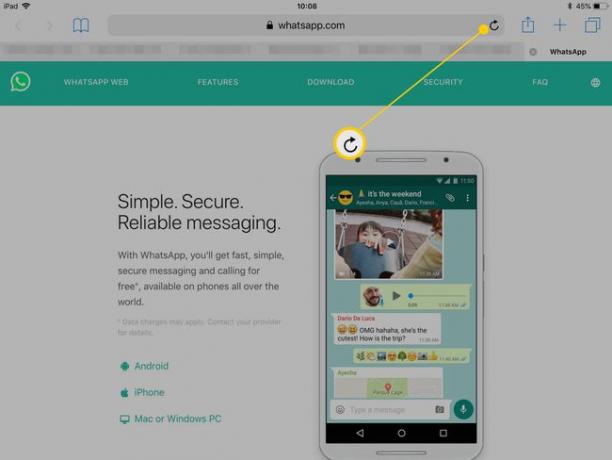
-
Tryk på Anmod om desktop-websted når den dukker op.
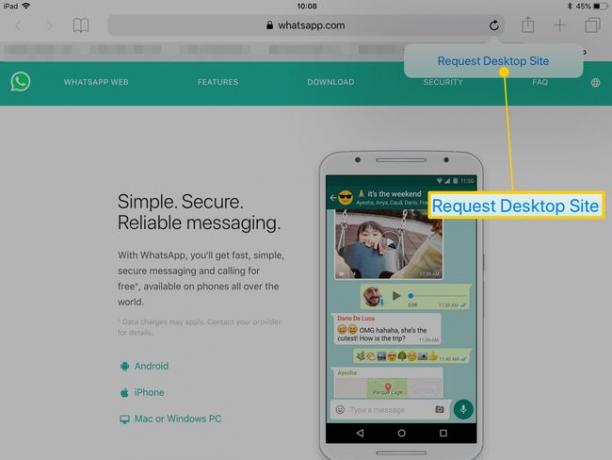
Vent et øjeblik på, at webstedet genindlæses til desktopversionen af webstedet, som vil vise en QR-kode til at parre med din iPhone.
Åbn WhatsApp på din smartphone.
Tryk på Indstillinger > WhatsApp Web/Desktop.
-
Scan QR-koden, der vises på din iPad.
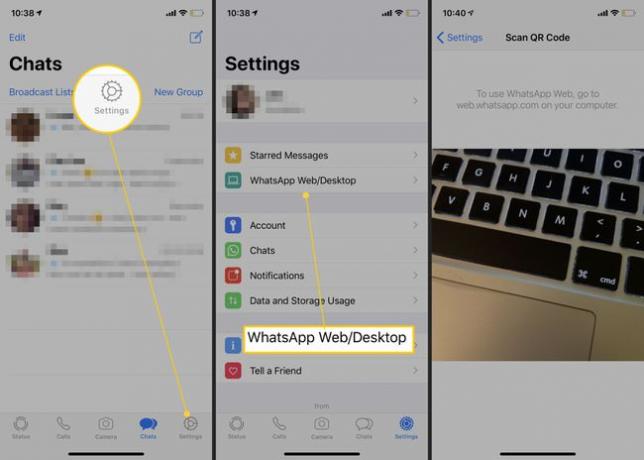
-
Hjemmesiden genindlæser og viser alle dine WhatsApp-beskeder.
Husk at logge ud, når du er færdig med at bruge siden.
Sådan chatter du med WhatsApp
At chatte med nogen via WhatsApp på din iPad er næsten lige så simpelt som at bruge appen. Sådan kommer du i gang, når du har WhatsApp-web åben i Safari.
Tryk på navnet på den person, du vil sende en besked til.
Tryk på Skriv en besked dialog boks.
Skriv din besked, og tryk derefter på pil at sende det til din ven.
En anden mulighed du har i WhatsApp er "se én gang" beskeder, som udløber, når modtageren har åbnet dem. For at bruge denne funktion skal du slå denne funktion til, før du sender hver tekst eller hvert billede, hvilket betyder, at du ikke bare kan slå det til og automatisk få alt til at "se én gang".
Vis-en gang-beskeder udløber efter 14 dage, hvis ingen læser eller ser dem, og hverken du eller den person, du sender dem til, kan gemme, videresende eller stjernemarkere (foretrukke) dem.
Hvilke begrænsninger er der for WhatsApp på din iPad?
Fordi WhatsApp egentlig ikke er beregnet til at fungere på din iPad, er der nogle vigtige begrænsninger for, hvad du kan gøre på den.
- Ingen meddelelser:Du får ingen notifikationer, når du modtager en besked fra nogen. Du skal manuelt åbne hjemmesiden, hver gang du vil tjekke for nye beskeder.
- Forskellige kontakter: Listen over kontakter fra din iPhone eller Android-smartphone vil blive vist i WhatsApp Web i stedet for kontakterne på din iPad.
- Begrænsede stemmenoter: Du kan ikke sende stemmebeskeder via WhatsApp Web, selvom du stadig kan afspille dem, du har modtaget.
- Eksisterende konto:Du kræver en eksisterende WhatsApp-konto for at bruge denne metode.
